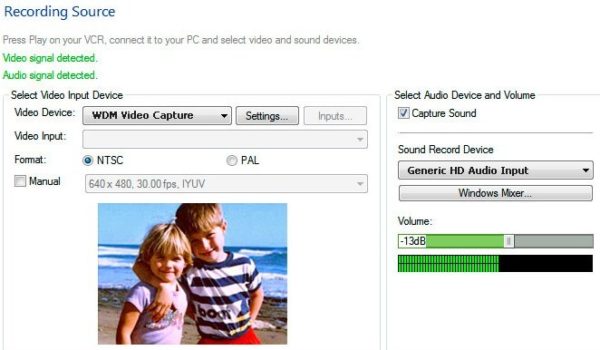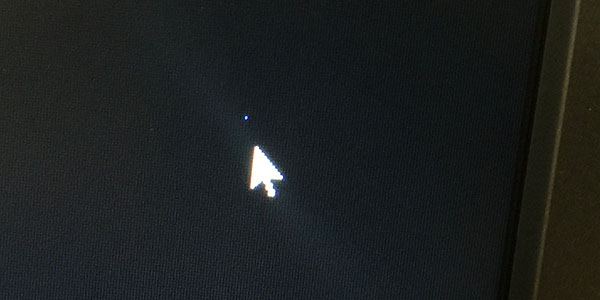Чистка компьютерной мышки в домашних условиях от грязи и пыли
Содержание:
- Правила подключения беспроводной мыши
- Как заменить микропереключатель
- Инструкция по разбору проводной мышки
- Как разобрать компьютерную мышку
- Как почистить сенсор мышки
- Правила чистки
- Ремонт кнопки мышки
- Необходимые средства и инструменты
- Тряпичный (тканевый) коврик
- Ремонт беспроводной мыши
- Разборка датчика угла поворота
- Как заменить микровыключатель
- Разбираемся с лазером на устройстве
- Диагностика неисправности беспроводной компьютерной мыши
- Поломка колеса прокрутки
Правила подключения беспроводной мыши
Именно от типа мыши будет зависеть способ подключения. Существует 2 вида сопряжения: USB и Bluetooth для соединения манипулятора и компьютера. Для всех мышей необходимо питание, так как провод отсутствует, и компьютер не может обеспечивать устройство питанием. Снизу мышки имеется отсек, куда вставляется батарейка.
Bluetooth мыши подключаются к ПК с помощью Bluetooth связи. Поэтому компьютер должен поддерживать такой вид соединения. Проверить это можно так:
- На ярлыке «Мой компьютер» кликнуть правой кнопкой мыши и выбрать «Управление».
- Справа перейти во вкладку «Диспетчер устройств».
- При наличии интегрированного адаптера «Bluetooth» в списке устройств должно быть значение «Bluetooth». Если его нет, значит компьютер не поддерживает такое соединение без дополнительного оборудования.
Некоторые модели компьютер может сразу не распознать, и тогда мышь не будет работать. Для этого в комплект с манипулятором входит и диск, с помощью которого можно установить драйвер на компьютер. Утилита позволит синхронизировать ноутбук или ПК с мышью.
Как заменить микропереключатель
Если вы обнаружили, что во время нажатия на клавиши мышки ничего не происходит, следует начать ремонт. Причиной тому может быть выход их строя микропереключателя или износ кнопки, образовавшийся в месте касания с толкателем.
Чтоб выяснить причину, необходимо разобрать мышку и осмотреть ее. Если есть незначительное углубление, около 1 мм, причина может быть в этом. Проверьте толкатели кнопок путем нажатия на них. Должен образоваться звонкий, четкий щелчок. Если это не так, скорее всего дело в самом переключателе.
Это проверяется следующим образом: мышка в разобранном виде подключается к компьютеру, и путем нажатия на толкатели, проверяется. Если все работает, необходимо наплавить недостающий кусочек пластмассы на кнопку, либо налить капельку эпоксидной смолы. Если поломка кроется в микропереключателе, его придется заменить.
Проще заменить переключатель целиком, нежели возиться с перепайкой проводов. Большинство мышек используют стандартный микропереключатель. Он работает по следующему принципу. В корпус, выполненный из пластика, запрессовано 3 латуневых пластины, имеющих сложную форму. Их концы имеют штыри, служащие для запайки в плату.
Пластина, расположенная на фото слева – средняя точка переключателя. Способом распора на нее прикреплена пластина, имеющая отверстие в форме «П». Эта пластина левой стороной крепится к выступу левой пластины с левой стороны. Правая сторона изогнута дугой, ей она зацепляется за выступ, расположенный справа на левой контактной пластине.
Плоская тонкая пластина исполнена таким образом, что правый конец ее выталкивается вверх. За счет чего создается контакт с толстой правой пластиной, изогнутой в форму буквы «Г». Во время нажатия на клавишу, толкатель передает усилие на тонкую пластинку. Следовательно, она опускается вниз, отдаляясь от верхнего контакта, и касается нижнего. Вывод этого контакта расположен в средине кнопки.
После того, как вы отпускаете кнопку, тонкая пластина возвращается в свое исходное положение, за счет чего происходит соединение крайних контактов переключателя. Получается, что когда кнопка нажата, контакты соединяются между собой. При чем это происходит с средним и левым контактами. Когда кнопка отпущена, соединяются крайние контакты.
Так как метал имеет свойство накапливать усталость, пружина деформируется и теряет свое свойство. Именно поэтому кнопка отказывается работать. Может быть, микропереключатель удастся отремонтировать.
Разобрать, вынуть пружину и выпрямить ее. Но мне не приходилось ремонтировать переключатель таким образом. Если вы имеете старую шариковую мышку, разберите ее и выпаяйте микропереключатель.
Выпаивать лучше тот, который располагается под колесиком. Он используется реже всего и зачастую, исправен. Если колесико отсутствует, возьмите переключатель правой кнопки
Только обратите внимание, на то, как он устанавливается. Выводы на переключателе располагаются симметрично друг другу, ошибиться легко
Если старая мышка отсутствует, поменяйте переключатели местами. На место левой кнопки установите переключатель с колесика и наоборот. Если положение крайне безвыходное, не остается ничего, как ремонтировать микропереключатель.
Инструкция по разбору проводной мышки
Выполните такую последовательность действий:
Отключите мышку от компьютера и переверните ее основанием вверх.
Внизу находятся крепежные винтики. Их можно не сразу заметить под наклейками. В таком случае очистите поверхность прибора и открутите винты.
Откройте корпус, придерживая мышку двумя руками за разные половинки. Нужно быть предельно осторожным, иначе можно отломать защелку, которая находится на крышке возле провода.
Из основания прибора вынимается скроллер (колесико прокрутки). Для этого слегка потяните его вверх. Колесико должно выйти вместе с защелкой или креплением.
Извлеките микросхему или плату мыши
Если она закреплена с помощью защелок, отогните их пальцами, соблюдая осторожность. В случае использования винтов они откручиваются и помещаются в приготовленную емкость
Плата легко отделяется от корпуса, если потянуть ее вверх.
Разбор проводной мышки завершен. После устранения неполадок сбор выполняется в обратной последовательности
Придерживайтесь осторожности, некоторые детали хрупкие и могут повредиться, даже если приложить незначительное усилие
Как разобрать компьютерную мышку
Для того, чтобы разобрать мышку для ремонта нужно с нижней ее стороны открутить крепежные винты. Обычно бывает один, но могут быть и несколько. В этой модели мышки половинки корпуса скреплены одним винтом.
Если визуально винтов не видно, то, скорее всего они закрыты этикеткой или спрятаны под подпятниками. Нужно легонько надавливать на этикетку по всей площади. Если, в каком, либо месте этикетка прогибаются в форме окружности, значит, скорее всего, там и спрятан винт. У этой мышки винт спрятан под этикеткой, которую пришлось частично отклеить.
В модели, например, TECH X-701 крепление выполнено с помощью двух винтов, один из которых тоже спрятан под этикеткой. При попытке отклеить этикетку она начала рваться, пришлось винт откручивать, проделав в этикетке отверстие. Место прокола этикетки отверткой на фотографии ниже, обозначено, синим кругом.
Если под этикетками винтов обнаружить не удалось, значит, они точно заклеены подпятниками. Для доступа нужно аккуратно ножиком снять подпятники. По окончанию ремонта мышки их надо будет приклеить на место, так как без подпятников она будет хуже скользить по коврику.
После отвинчивания винтов, нужно раздвинуть половинки корпуса мышки со стороны открученного винта в разные стороны и снять верхнюю часть, на которой находятся кнопки.
Печатная плата мышки обычно не зафиксирована винтами и установлена отверстиями на выступающие из корпуса пластмассовые стержни. Но встречаются компьютерные мышки, у которых печатная плата привинчена маленькими винтиками к корпусу. Если при попытке вынуть плату она не поддается, нужно найти и открутить все винты, которые ее крепят. Пример тому компьютерная мышка TECH X-701, которая закреплена к корпусу винтом, фиксирующим одновременно и дополнительную печатную плату боковых кнопок.
Чтобы вынуть плату нужно поддеть ее снизу, одновременно вынимая ось колесика из подшипниковых фиксаторов корпуса.
При разборке мышки запомните, как расположены детали относительно друг друга
Особое внимание обратите на пружинку трещотки колесика (если такая есть). Она похожа на пружину от прищепки, только размером маленькая и может легко потеряться. Если при вращении колесика Вам не нравится, как работает трещотка, то можете немного подогнуть кончик пружины, который входит в соприкосновение с зубцами колесика
Давление уменьшится и колесико будет вращаться мягче
Если при вращении колесика Вам не нравится, как работает трещотка, то можете немного подогнуть кончик пружины, который входит в соприкосновение с зубцами колесика. Давление уменьшится и колесико будет вращаться мягче.
При разборке и ремонте мышки нужно следить за тем, чтобы не допускать касания рук к поверхностям оптической призмы и других элементов оптики. Если случайно прикоснулись и на поверхности остались потожировые следы, то нужно их обязательно удалить пропитанной специальным составом салфеткой для протирки оптических деталей. Ни в коем случае не допускается применение для очистки, каких либо растворителей. Если специальной салфетки нет под рукой, то просто сотрите следы грязи мягкой чистой тканью.
Как почистить сенсор мышки
Сенсор необходимо мыть, если все датчики горят, но курсор на экране все равно не двигается или двигается с перебоями. Для этого возьмите ватную палочку, смочите ее в спирте и протрите линзу на дне.
Постарайтесь удалить всю налипшую грязь, жир, чтобы лазер светил также ярко, как и при покупке устройства. Если же ничего не выходит, необходимо разобрать мышь и почистить линзу, все элементы мышки изнутри.
Чего не стоит делать
Чтобы все прошло гладко и без поломок, достаточно соблюдать рекомендации, как почистить сенсор любой мыши.
А именно:
- Не прилагайте силу.
- Старайтесь, чтобы на микросхемы не попадала вода и пыль.
- Дайте запчастям просушиться прежде, чем подсоединить их к устройству.
- Не теряйте болты, шурупы.
- Не чистите острой иголкой или большим и толстым шилом.
Правила чистки
Компьютерную технику очень легко повредить во время удаления грязи.

Существует несколько общих правил, которые помогут почистить устройство безопасно:
- Перед процедурой необходимо отсоединить мышку от системного блока, подождать 5-10 минут, чтобы она остыла.
- Руки помыть с мылом, также желательно протереть их спиртосодержащим средством.
- При чистке не нажимать сильно на ватный диск.
- Все составляющие части разложить на отдельных ковриках, чтобы не потерять их. Шурупы поместить в небольшой zip-пакетик
- Перед сборкой устройство тщательно высушить.
- Нельзя допускать избыточного количества влаги, так как она может попасть на микросхемы и провода.
- Чистящие средства для компьютерной техники использовать по инструкции, точно соблюдать дозировку.
Ремонт кнопки мышки
Если при нажатии на левую или правую кнопку мышки реакция происходит не всегда или не происходит вовсе, то причин может быть две. Износ кнопки в месте касания с толкателем микропереключателя или его отказ. Для того, чтобы понять причину, достаточно разобрать мышку и осмотреть место кнопки, соприкасающееся с толкателем. Если присутствует миллиметровое углубление, то возможно в этом и заключается причина.
При нажатии пальцем на толкатель исправной кнопки, должен раздаваться четкий и звонкий щелчок. Если звук глухой, то возможно дело в переключателе. Для проверки нужно подключить мышку со снятой верхней половиной к работающему компьютеру и понажимать пальцем на толкатели микропереключателей. Если нормально работает, то достаточно будет устранить выработку на кнопке любым доступным способом, например плавлением пластмассы, каплей эпоксидной смолы. Если дело в микропереключателе, то придется его заменить.

В подавляющем большинстве мышек применяются микропереключатели стандартных размеров. Устроен и работает микропереключатель следующим образом. В пластмассовом корпусе запрессованы три пластины из латуни сложной конфигурации, которые заканчиваются штырями для запайки в печатную плату. Левая (на фото) пластина является средней точкой переключателя. На ней в распор закреплена дополнительная тонкая латунная пластина с П образным отверстием.
Левой стороной тонкая латунная пластина зацепляется за выступ с левой стороны левой контактной пластины, а правой, изогнутой дугой, зацепляется за правый выступ левой контактной пластины. Тонкая плоская пластина установлена таким образом, что ее правый конец выталкивает всегда вверх, и она контачит с правой толстой пластиной, имеющую Г образную форму.
Когда Вы нажимаете на кнопку, толкатель кнопки передает усилие на тонкую пластину, она перемещается вниз, отходит от верхнего контакта и соприкасается с нижним, вывод которого находится в середине кнопки. После прекращения давления, тонкая пластина, возвращается в верхнее исходное положение и соединяет опять крайние контакты микропереключателя. Таким образом, при не нажатой кнопке соединены между собой крайние контакты, выходящие снизу из кнопки, а при нажатии соединяются между собой левый и средний.

Со временем металл накапливает усталость, дугообразная пружина деформируется и частично теряет свои пружинящие свойства. Вот кнопка и перестает работать. Можно попытаться отремонтировать микропереключатель, для чего разобрать его, извлечь дугообразную пружину и немного распрямить ее. Но имея запас старых мышек к такому ремонту мне прибегать не приходилось. Хотя кнопки в клавиатурах на заре появления компьютеров ремонтировал многократно, в них каждая кнопка работала по такому же принципу как микропереключатели в мышках.
Поэтому, если у вас завалялась старая шариковая, то целесообразнее из нее выпаять микропереключатель для замены вышедшего из строя. Выпаивать лучше всего тот, который установлен под колесом. Он редко используется и, как правило, исправен.
Если нет колесика, то тогда брать микропереключатель правой кнопки
Перед выпаиванием микропереключателя, обратите внимание, как он установлен. В микропереключателях выводы расположены симметрично и при установке легко ошибиться. Если старой мышки нет, то допустимо в ремонтируемой мышке поменять местами микропереключатели, из под левой кнопки на установленную под колесиком
А если совсем безвыходное положение, то придется заняться ремонтом микропереключателя
Если старой мышки нет, то допустимо в ремонтируемой мышке поменять местами микропереключатели, из под левой кнопки на установленную под колесиком. А если совсем безвыходное положение, то придется заняться ремонтом микропереключателя.
Время чтения:
3
мин.
Компьютерная мышка – ключевой механизм для комфортной работы с компьютером. С его помощью можно управлять функциями меню ПК. Поскольку мышка используется активно, то и ломается она также часто и неожиданно. Ее устройство не отличается сложной конструкцией. Мышку вполне можно разобрать и починить своими руками, имея на вооружении минимальный набор инструментов и знаний. Чтобы узнать, как без последствий разобрать мышку без болтов, следует изучить особенности ее креплений.
Необходимые средства и инструменты
Не получится почистить компьютерную мышь без специальных средств и инструментов. Некоторые из них найдутся дома, другие же придётся поискать в магазине компьютерной техники. Последние пригодятся не только для самой чистки, но и для ухода за мышью.
Чтобы эффективно убрать загрязнения, понадобятся:
- ватные (косметические) палочки разного диаметра, зубочистки помогут очистить узкие места, которые трудно обработать;
- коврики, на которых будут раскладываться детали компьютерной мыши, – это нужно для удобства и сохранности каждой части;
- ватные диски;
- спрей или жидкость для очистки компьютерной техники;
- пластиковый скребок удалит присохшие загрязнения;
- влажные салфетки на основе спирта без длинных ворсинок для компьютерной техники;
- сухие бумажные салфетки или полотенца нужны, чтобы протереть мышку после чистки;
- увеличительное стекло, оно поможет очистить мелкие детали устройства;
- крестовая отвёртка потребуется, чтобы разобрать мышку.
Также есть инструменты и средства, которые вредят компьютерной технике. Для чистки мышки нельзя использовать:
- обычные влажные салфетки – в их составе содержатся вредные для техники компоненты;
- острые предметы: ножи, иглы, ножницы, пилки, металлические скребки и т.д.;
- агрессивные растворители;
- вата. Ею нельзя чистить мышь внутри, так как оставшиеся волокна могут привести к ещё большим проблемам.
Тряпичный (тканевый) коврик
Ну а если у вас не коврик, а целый тканевый ковер, покрытый не пластиком, а тканью, вам подойдет только какое-либо щадящее средство для тела. Это может быть шампунь, гель для душа или жидкое мыло для рук.
Использование чистящих средств в этом случае способно легко «сломать» коврик, просто разъев его поверхность. К тому же, ткань очень легко впитывает разнообразные пары и ядовитые испарения, поэтому такое решение может быть, по меньшей мере, опасным для здоровья.
Поэтому лучше всего использовать именно средства для личной гигиены. Они и очищают от грязи, не несут в себе никакого вреда.
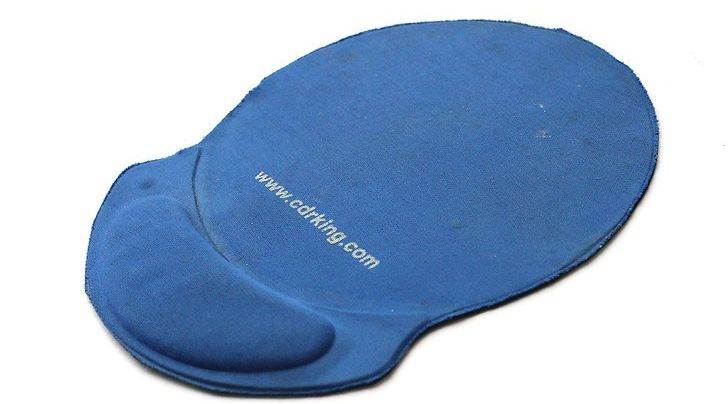
Ни в коем случае не стоит утюжить данный вид коврика, лучше дать ему высохнуть самостоятельно!
Игровой коврик
Если же речь идет об игровых ковриках, задача становится еще сложнее. Все они сделаны по одному принципу: максимальное удобство для игрока, лучшее скольжение по поверхности. Поэтому их материал достаточно хрупок и чувствителен.
Необходимо очень тщательно выбрать моющее средство, желательно даже взять жидкое мыло с пометкой «не сушит кожу». В противном случае покрытие можно очень легко повредить, в результате чего придется покупать новый коврик.

Коврик razer
Совсем тяжелой задача становится при упоминании марки Razer. Эти разработчики создают самые удобные и анатомически верные коврики с использованием различных выпуклостей и вогнутостей. В этом и заключается главная проблема.
В складках подставки под руку постоянно скапливается грязь. Чтобы этого избежать, необходимо постоянно протирать ее ватной палочкой или зубочисткой, смоченной в спирте. Иначе вся эта грязь высыпается на чистый, свежий коврик.

Ремонт беспроводной мыши
Беспроводные устройства часто выходят из строя по причине севших элементов питания. Если мышка перестала реагировать на движение или плохо отвечает на манипуляции, то, скорее всего, следует заменить батарейки. Большинство беспроводных моделей имеют световой индикатор работы, поэтому исправность батареек проверяется по светящемуся красным светом индикатору.
Разряженные аккумуляторы извлекаются просто. На «подошве» мыши нужно открыть крышку отсека и вынуть батарейки. Не помешает также проверить контакты в устройстве и на выводах батареек. Со временем они окисляются. Образовавшиеся налеты удаляют ветошью, пропитанной спиртом. Пользоваться наждачной бумагой не рекомендуется – можно удалить защитную гальваническую пленку.
Компьютерная мышь – маленькое, но очень важное устройство для юзеров ПК. Оно испытывает большую механическую нагрузку во время активной эксплуатации
Со временем это приводит к поломкам, большинство из которых можно устранить в домашних условиях. Несколько отверток, мягкий лоскуток, нашатырный спирт и перчатки, а также немного терпения и серьезный подход к ремонту позволят сэкономить финансы и время.
Компьютерная мышь – это электронный манипулятор, предназначенный для дистанционного управления работой программ компьютера с помощью активации курсора, передвигающегося по экрану монитора вслед за перемещением мышки по поверхности. Для управления на корпусе мышки устанавливают не менее двух клавиш и колесо, позволяющее прокручивать страницы в вертикальном направлении.

По способу подключения к компьютеру мышки бывают проводные (подключаются с помощью гибкого кабеля разъемом PS/2 или USB) и беспроводные.

На фотографии представлена беспроводная мышка. Как видите, у нее нет провода для подключения к компьютеру. В беспроводных мышках обмен информацией осуществляется с помощью радиочастоты. В USB порт компьютера, ноутбука или планшета, вставляется приемопередатчик, обеспечивающий через эфир двухстороннюю связь мышки с устройством.
Беспроводным мышкам присущи следующие недостатки: — они дороже, тяжелее и требуют дополнительное внимание, так как необходимо периодически заменять севшие батарейки или заряжать аккумуляторы. Оптические компьютерные мышки очень надежны и способны прослужить много лет
Но со временем ломаются, и приходится заменять мышку или ремонтировать самостоятельно, так как починка в мастерской обойдется дороже стоимости новой
Оптические компьютерные мышки очень надежны и способны прослужить много лет. Но со временем ломаются, и приходится заменять мышку или ремонтировать самостоятельно, так как починка в мастерской обойдется дороже стоимости новой.
Проводные мышки выходят из строя, в подавляющем числе случаев, из-за перетирания провода в месте выхода из корпуса, а беспроводные по причине разрядки батарейки, аккумулятора или нарушения контакта между ее выводами или контактами в контейнере из-за их окисления. Со временем любые мышки выходят из строя по причине износа кнопок, обычно левой, как наиболее часто используемой. Для ремонта мышку необходимо разобрать.
Разборка датчика угла поворота
Чтобы его разобрать необходимо, разогнуть металлические лапки, удерживающие пластмассовое тело датчика.

Затем, слегка отодвинув основу энкодера, можно легко вытащить пластинку, которая установлена для ограничения шага прокрутки путем четкой фиксации положения лепестков на контактах. После него и сам диск с медными лепестками.

Чаще всего поломка вызвана тем, что медные лепестки, систематически скользя по одному и тому же месту, со временем изнашивают корпус и контакты, оставляя на них углубления. Из-за частичек пластмассы, которую при этом перетаскивают лепестки (из корпуса на контакты), ухудшается проводимость сигналов, то есть контакты «пачкаются».
Для начала нужно почистить энкодер от смазки, загрязнений и окислов. Затем медные лепестки можно слегка загнуть (от диска к контактам).
Если канавки глубокие можно отодвинуть лепестки так, чтобы они впредь не попадали на них.
На контакты при сборке желательно нанести технический вазелин он значительно продлит ресурс датчика.
Металлические лапки корпуса датчика не нужно сильно зажимать, иначе колесико мышки будет крутиться туго.
Такими нехитрыми манипуляциями можно самому восстановить работоспособность компьютерной мыши, к которому так привыкли.
Как заменить микровыключатель
Если вы обнаружите, что при нажатии на кнопки мыши ничего не происходит, следует начинать ремонт. Причиной тому может быть выход из строя микровыключателя или износ кнопки, образовавшейся в месте контакта с толкателем.
Чтобы узнать причину, нужно разобрать мышку и изучить ее. Если есть небольшое углубление, около 1 мм, это может быть причиной. Проверяйте кнопки-толкатели, нажимая на них. Должен образоваться четкий резкий щелчок. Если это не так, скорее всего дело в самом переключателе.
Проверяется это следующим образом: мышь в разобранном виде подключается к компьютеру, и по нажатию на кнопки проверяется. Если все работает, нужно наклеить на кнопку недостающий кусок пластика или налить каплю эпоксидной смолы. Если поломка в микровыключателе, его придется заменить.
Легче заменить весь выключатель, чем возиться с пайкой проводов. Большинство мышей используют стандартный микропереключатель. Работает он по следующему принципу. 3 латунные пластины сложной формы запрессованы в корпус из пластика. На их концах есть штифты, используемые для уплотнения доски.
Пластина слева – это середина переключателя. Посредством расширения к нему прикрепляется пластина с отверстием в форме буквы «P». Эта пластина с левой стороны крепится к выступу левой пластины с левой стороны. Правая грань изогнута дугой, к ней зацепляется выступ, расположенный справа на левой контактной пластине.
Тонкая плоская пластина сконструирована таким образом, что ее правый конец приподнят вверх. Благодаря этому осуществляется контакт с толстой правой пластиной, изогнутой в форме буквы «G». Нажимая на клавишу, толкатель передает усилие на тонкую пластину. Поэтому он идет вниз, удаляясь от верхнего контакта, и касается нижнего. Выход этого контакта расположен посередине кнопки.
После отпускания кнопки тонкая пластина возвращается в исходное положение, при этом замыкаются крайние контакты переключателя. Получается, что при нажатии кнопки контакты соединяются между собой. Что это происходит со средним и левым контактами. При отпускании кнопки замыкаются крайние контакты.
Поскольку металл имеет свойство накапливать усталость, пружина деформируется и теряет свои свойства. Поэтому кнопка не работает. Может микровыключатель можно починить.
Разобрать, снять пружину и расправить. Но мне не пришлось ремонтировать переключатель таким образом. Если у вас старая шариковая мышь, разберите ее и распаяйте микровыключатель.
Лучше припаять ту, что находится под колесом. Применяется реже и часто, исправен. Если колесо отсутствует, возьмите правый кнопочный переключатель
Только обратите внимание на то, как он установлен. Выводы на переключателе расположены симметрично друг другу, в нем легко ошибиться
Если старая мышь отсутствует, поменяйте переключатели местами. На место левой кнопки установите тумблер с руля и наоборот. Если ситуация крайне безвыходная, ничего не остается, как отремонтировать микровыключатель.
Компьютерная мышь – ключевой механизм для комфортной работы с компьютером. С его помощью вы можете управлять функциями меню ПК. Поскольку мышь используется активно, она также часто и неожиданно ломается. Ее устройство не отличается сложной конструкцией. Мышь можно полностью разобрать и отремонтировать своими руками, имея в обслуживании минимальный набор инструментов и знаний. Чтобы узнать, как без болтов разобрать мышку без последствий, следует изучить особенности ее креплений.
Мышь состоит из двух частей корпуса, колеса и внутренних частей. Верхний регистр разделен на две основные кнопки. Между собой верхняя и нижняя части скреплены между собой болтами. Обычно производители прячут их под каблуком или наклейками. У большинства мышей есть четыре крепежных винта, расположенных под ножками в нижней части корпуса. Эти ножки служат для легкого скольжения по коврику. Они отслаиваются и залипают.
Часто попадаются устройства с одним болтом на одной стороне корпуса. Вторая сторона фиксируется с помощью защелок. Если шурупов вообще не видно, значит, по периметру есть защелки. Чтобы разобрать мышку, нужно на них слегка надавить.
Внутри находится печатная плата, чаще всего не фиксируемая винтами. Он крепится с отверстиями на выступающих из корпуса пластиковых стержнях. На некоторых моделях плата прикручивается одним или несколькими болтами.
Разбираемся с лазером на устройстве
Но далеко не все ситуации позволяют использовать стандартный алгоритм. Случаются и проблемы, которые решаются только отдельной чисткой какого-либо компонента.
Лазер необходимо чистить, если курсор периодически сам пропадает с рабочего стола, а линза перестает светиться красным (чаще всего) светом. В таком случае возьмите зубочистку, переверните мышь, аккуратно проведите ею по краям линзы, немного проникая внутрь корпуса.
Постарайтесь коснуться как самой «лампы», так и внутренней части корпуса, держа зубочистку практически параллельно ему.
После первой чистки желательно проведите второй сеанс, сменив инструмент.
Диагностика неисправности беспроводной компьютерной мыши
Во-первых, необходимо измерить характеристики элемента AA. Эта пальчиковая батарейка должна иметь номинальное напряжение – 1.5В. Если эта величина сильно занижена, то замените элемент АА.
Во-вторых, проверьте работоспособность оптического приема-передатчика. Ни для кого не секрет, что беспроводная мышка M205 излучает волны инфракрасного спектра, поэтому работу ее излучателя можно увидеть только на видео, снятом на мобильный телефон. Более дешевые мыши излучают красный свет, который виден человеческому глазу.
И в-третьих, проверьте качество срабатывания правой и левой клавиши. Если звук нажатия правой клавиши существенно звонче и четче звука, который издает нажатая левая кнопка, то это однозначно говорит о сильном износе микропереключателя левой клавиши. Именно из-за дефекта микропереключателя приходится нажимать на левую кнопку все сильнее и сильнее. Отчего она выходит из строя полностью.
Поломка колеса прокрутки
В случае проблем с колесом прокрутки есть 2 основные причины их возникновения:
- Проблемы, вызванные работой кодировщика. Внешне они проявляются неравномерной прокруткой, которая сопровождается рывками страницы вверх и вниз. Эта проблема решается осторожным вскрытием валькодера и удалением пыли с контактов. Другой вариант – ослабить крепление корзины роллкодера к ее основанию.
- Проблемы, вызванные механическими повреждениями оси колеса. Если переборщить и сломать ось, не отчаивайтесь, есть несколько вариантов устранения этой поломки: можно найти саморез подходящего диаметра, чтобы заточить его шляпку, создав подобие 6-гранной (примерка его на роликовый энкодер, чтобы не было кривошипов) и вкрутить вместо недостающей части оси после нагрева. Второй вариант – найти ключ 6-гранный точно подходящий в отверстии энкодера, отпилить его по оси, аккуратно просверлить отверстие в колесе прокрутки и вставить свою новую ось.
Напоследок несколько слов о ремонте беспроводных мышей.
Многие из них мне так и не удавалось отремонтировать, но пару указаний по поиску повреждений можно озвучить:
Питание. Если мышь беспроводная, то у нее есть собственный автономный источник питания – батарея или источник питания с резонансной индукцией (относится к беспроводным мышам, которые работают только на поверхности коврика usb, который идет с ними). В любом случае смотрим, что указано на нижней наклейке мышки, и сравниваем с результатами измерений
Обратите внимание на то, что напряжение на АКБ без нагрузки может быть нормальным, а при подключенной нагрузке – разрядиться. Это может указывать на то, что аккумулятор разряжен и его необходимо заменить, или на то, что устройство потребляет большой ток (короткое замыкание в цепи или выход из строя некоторых элементов)
В случае использования соляных и некачественных аккумуляторов возможен вариант разгерметизации аккумулятора и солевого раствора на плате. В этом случае необходимо промыть доску щеткой и этиловым спиртом. Также не помешает замерить потребление тока и сравнить полученное значение с данными на наклейке.
Работа эмиттера. Наиболее очевидным является работа излучателя, но не всегда можно увидеть это невооруженным глазом. Если у вас есть инфракрасная оптическая система, вы можете увидеть ее работу с помощью цифровой камеры, веб-камеры или камеры на вашем телефоне.
Наличие радиопомех. В современном офисе на каждом квадратном метре есть точки доступа wi-fi, радиомышки, клавиатуры, беспроводные датчики разбития окон, беспроводные датчики пожара и даже датчики движения из магазина напротив могут мешать нормальной работе радиомыши. Если рядом с вами работают радиомыши одного производителя, вы можете попробовать установить ПО с сайта производителя манипулятора и заставить их работать на разных каналах (аналогично точкам доступа wi-fi, если эта опция доступна в ПО вашего манипулятора)
Доступные в настоящее время мыши обладают хорошей надежностью. Они могут работать без ремонта несколько лет. Однако со временем они отказываются работать. Вам придется покупать новую мышь или самостоятельно ремонтировать старую. Так как мастерская не занимает много денег.
Часто поломка мыши происходит из-за перетирания провода на выходе из корпуса или плохого контакта, возникающего в кнопках мыши. Часто это левая клавиша, так как она чаще всего используется. Чтобы отремонтировать мышь, вам придется ее разобрать.